Windows Autopilot med samhantering
Det är spännande att ta emot en ny Windows-enhet. Det kan dock ta tid att konfigurera alla inställningar och appar så att du kan vara produktiv. Samhantering löser problemet med enhetsetablering med Windows Autopilot.
Autopilot ger en förenklad upplevelse för både dig och dina användare i följande situationer:
- Konfigurera och förkonfigurera nya Windows 10-enheter eller senare
- Återställa, återställa och återställa befintliga enheter
Autopilot minskar den tid, de resurser och den komplexitet som är associerad med att distribuera, hantera och dra tillbaka enheter. Samtidigt är upplevelsen för dina användare smidig och enkel från första start.
Windows Autopilot stöder flera scenarier, som alla maximeras med samhantering:
Användare kan köra sina egna distributioner av nya enheter till Microsoft Entra-ID
Du kan konfigurera självdistribution av nya enhetsdistributioner till Microsoft Entra-ID för delade enheter och kiosker
Med Windows Autopilot för befintliga enheter använder du Configuration Manager för att migrera en befintlig enhet från tidigare versioner av Windows och Active Directory till senare versioner av Windows och Microsoft Entra ID
I följande video diskuterar och demonstrerar programchefen Danny Guillory och programchefen Andrew McMurray Windows Autopilot med samhantering:
Obs!
Introduktion till Autopilot i samhantering. När du använder Windows Autopilot för att etablera en enhet registreras den först i Microsoft Entra ID och Microsoft Intune. Om enhetens avsedda sluttillstånd är samhantering var den här upplevelsen tidigare svår på grund av installationen av Configuration Manager-klienten som Win32-app som introducerar tidsfördröjningar för komponenter och principfördröjningar.
Fördelar
När du använder samhantering och Autopilot tillsammans ser du till att nya enheter som kommer in i nätverket hamnar i samma hanteringstillstånd. I den här konfigurationen registreras enheter i Intune och har en Configuration Manager-klient. Det gör att du kan använda den nya Windows-etableringsmodellen och hjälper dig att eliminera behovet av att skapa, underhålla och uppdatera anpassade OS-avbildningar.
I alla dessa scenarier kan du automatiskt aktivera samhantering av Intune. Den här automatiseringen hjälper till med etableringsprocessen och för kontinuerlig hantering av enheten.
Med Autopilot behöver du inte bekymra dig om bilder och drivrutiner. Fokusera på att etablera enheter genom den här automatiserade processen med hjälp av Intune och Configuration Manager via samhantering.
Så här kan samhantering och Autopilot användas tillsammans just nu:
Minska tid, kostnader och komplexitet
Windows Autopilot använder den OEM-optimerade versionen av Windows som är förinstallerad på enheten. Den här konfigurationen sparar organisationers arbete med att underhålla anpassade avbildningar och drivrutiner för varje enhetsmodell som används. I stället för att återskapa enheten omvandlar du den befintliga Windows-installationen till ett "affärsklart" tillstånd. Den tillämpar inställningar och principer, installerar appar och ändrar utgåvan av Windows. Du kan till exempel uppgradera från Windows 10 Pro till Windows 10 Enterprise så att du kan stödja avancerade funktioner.
Förbättra användarupplevelsen
Den bästa användarupplevelsen orsakar minst avbrott och hjälper dem att återgå till att fokusera på sitt arbete. Windows Autopilot erbjuder en enkel metod för att hjälpa användarna att snabbt konfigurera sig med några enkla klick och sina Microsoft Entra-autentiseringsuppgifter. För många organisationer med ett stort område med distansanställda använder du Windows Autopilot för att skicka nya enheter direkt från tillverkaren.
Använda Autopilot och Configuration Manager för att migrera befintliga Windows-enheter till Windows 10 eller senare
Med Windows Autopilot för befintliga enheter skapar du en konfigurationsfil och distribuerar den med en Configuration Manager-aktivitetssekvens. Den här processen migrerar enkelt befintliga enheter från tidigare versioner av Windows till Windows 10 eller senare. Du använder en Windows 10-signaturbild i Configuration Manager och tillämpar den sedan på den befintliga Windows-enheten med Autopilot-konfigurationen. När användaren startar enheten använder de den användardrivna registreringsprocessen för Autopilot.
Här är stegen för Autopilot för befintliga enheter:
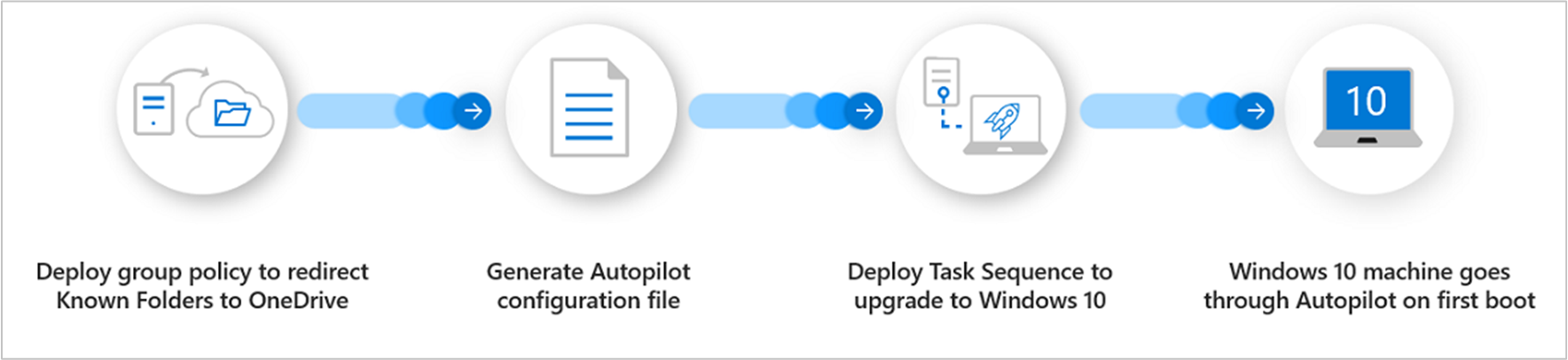
- Distribuera grupprincip för att omdirigera kända mappar till OneDrive
- Generera Autopilot-konfigurationsfil
- Distribuera aktivitetssekvens för att uppgradera till Windows 10 eller senare
- Windows-datorn går igenom Autopilot vid första starten
Modernisera enhetsetablering för alla typer av arbetare
Med Autopilot kan du nu tillhandahålla en handsfree-distribution av operativsystemet till obemannade enheter eller delade enheter med hjälp av självdistribueringsläget. Den här konfigurationen uppfyller behoven för alla dina olika typer av arbetare. Dessutom ser funktionen Windows Autopilot-återställning till att återetablering av en enhet till en ny användare är enkel och enkel. Den här processen förenklar vad som traditionellt har varit en svår uppgift när du har säsongs- eller kontraktsanställda.
Fallstudie
Det tyska logistik- och järnvägsfraktföretaget DB Schenker använder Autopilot för att öka medarbetarnas produktivitet och befria sina IT-team från att arbeta med dagliga supportuppgifter. DB Schenker har gått från traditionell avbildning och ersatt den med etablering via molnet. De använder nu Microsoft Entra Join och Intune för att snabbt komma igång med nya enheter.
I stället för att deras distansarbetare slösar tid på att resa till en plats med IT-tjänster använder DB Schenker nu Windows Autopilot. De skickar sina arbetare maskinvara direkt från tillverkaren till sitt lokala fältkontor. Arbetaren ansluter den nya enheten till Internet och loggar in med sina Microsoft Entra-autentiseringsuppgifter. Enheten ansluter sedan till de program och tjänster som DB Schenkers IT-avdelning tilldelar användarens enskilda profil.
Värdeförslag
Skapa nöjdhet i din organisation genom att skapa en bättre användarupplevelse för dina användare. Använd Windows Autopilot för att sänka kostnaderna. Frigör din tid för att fokusera på andra projekt för att öka värdet och påverkan för din organisation.
Konfigurera
Mer information finns i följande artiklar: